word插入小正方形符号的教程
时间:2023-06-21 12:02:08作者:极光下载站人气:116
word软件是大家很熟悉的一款文字处理软件,为用户带来的好处也是毋庸置疑的,在这办公软件中有着强大且专业的文字编排功能,用户可以用来对文档的文字间距、段落行距或是页面布局等进行简单的设置和排版,将文档的格式设置为自己需要的样式,因此word软件收获了许多用户的喜爱,当用户在编辑文档文件时,有时需要在页面上选择插入小正方形符号,这时用户应该怎么来操作实现呢,其实设置的过程是很简单的,用户直接在软件中打开符号窗口,接着在显示出来的符号中找到方框即可成功插入,那么接下来就让小编来向大家分享一下word插入小正方形符号的方法步骤吧,
希望用户能够喜欢。
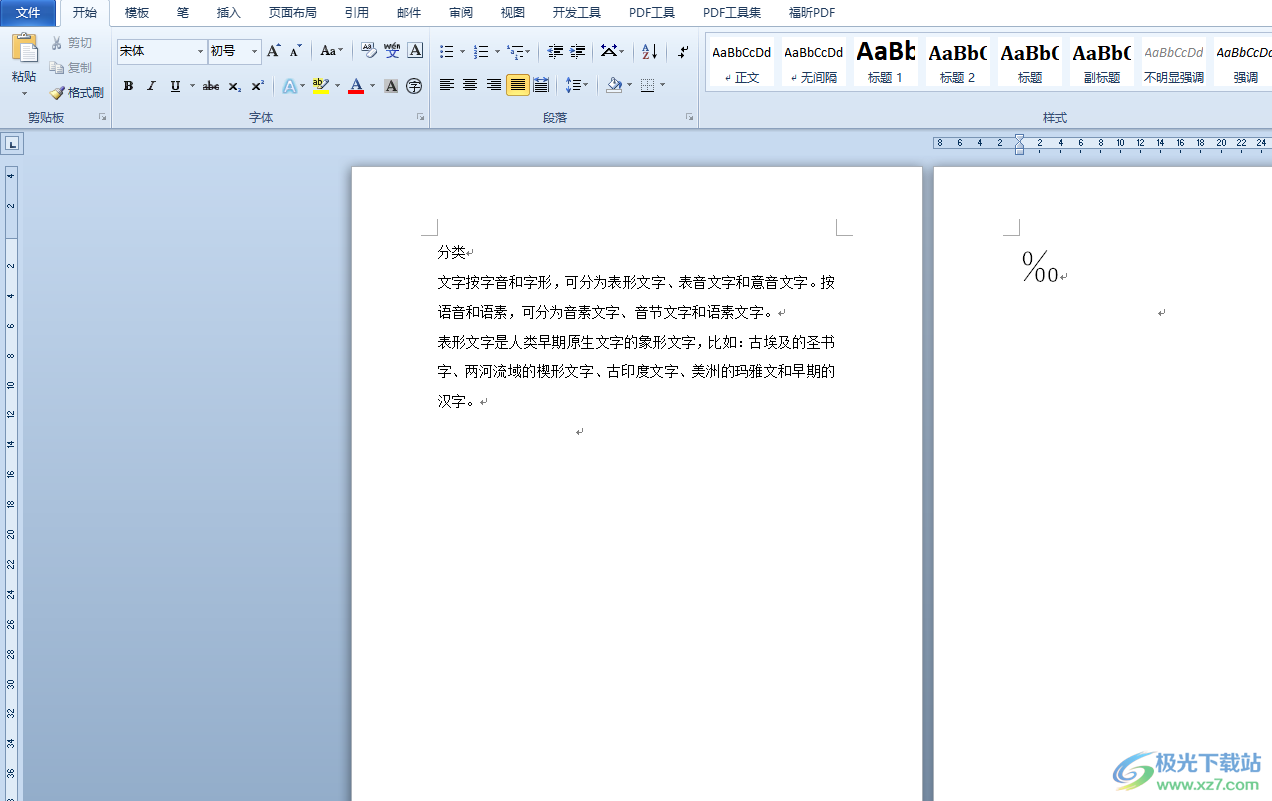
方法步骤
1.用户在电脑桌面上打开word软件,并来到文档的编辑页面上来进行设置
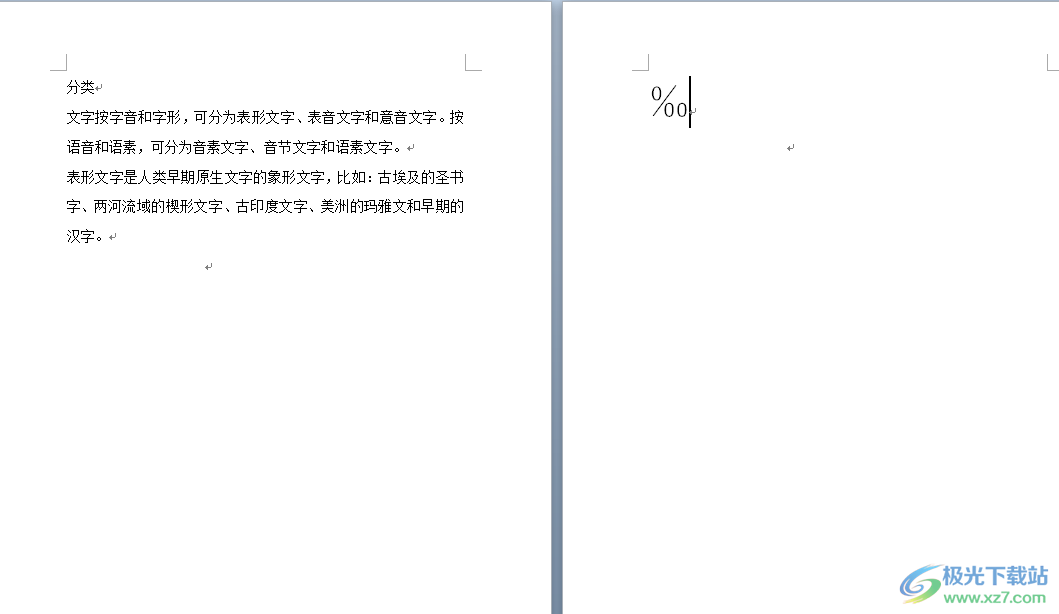
2.在页面上方的菜单栏中点击插入选项,将会显示出相关的选项卡,用户选择其中的符号选项

3.在弹出来的下拉选项卡中,用户选择底部的其它符号选项
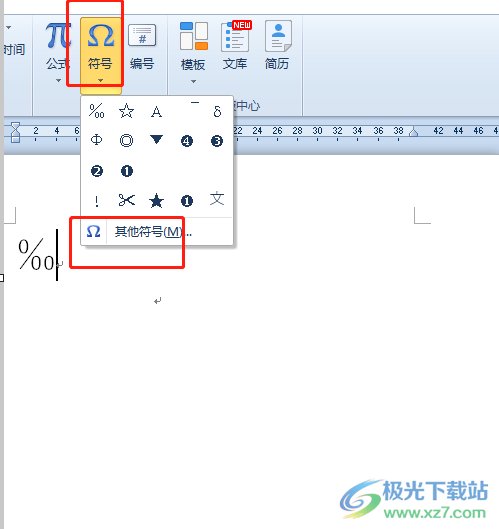
4.这时进入到符号窗口中,用户简单的将子集选项设置为方块元素选项
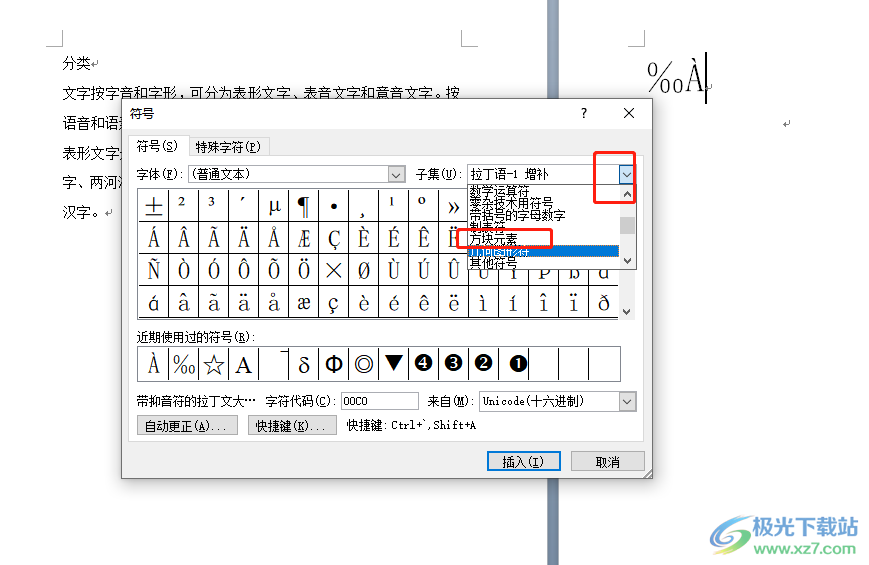
5.随后下方的符号板块将会显示出相关的选项卡,用户选择其中的小正方形并按下插入按钮即可
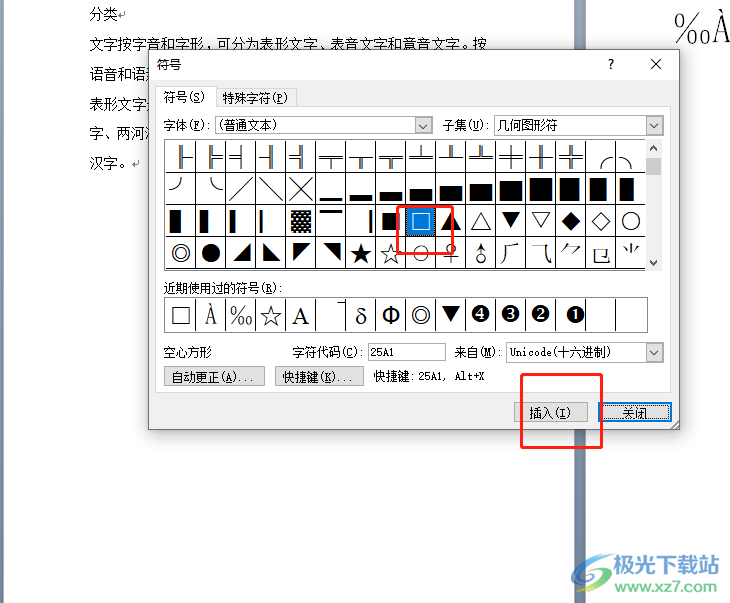
6.如图所示,用户可以看到页面上成功插入的小正方形符号
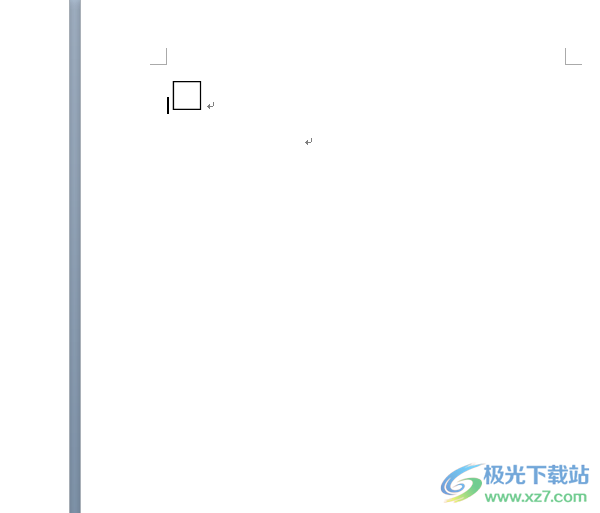
以上就是小编对用户提出问题整理出来的方法步骤,用户从中知道了大致的操作过程为点击插入——符号——其它符号——方块元素——选择小正方形——插入这几步,方法简单易懂,因此有需要的用户可以跟着小编的教程操作起来,一定可以解决好问题的。

大小:60.68 MB版本:1.1.2.0环境:WinAll, WinXP, Win7
- 进入下载
相关推荐
相关下载
热门阅览
- 1百度网盘分享密码暴力破解方法,怎么破解百度网盘加密链接
- 2keyshot6破解安装步骤-keyshot6破解安装教程
- 3apktool手机版使用教程-apktool使用方法
- 4mac版steam怎么设置中文 steam mac版设置中文教程
- 5抖音推荐怎么设置页面?抖音推荐界面重新设置教程
- 6电脑怎么开启VT 如何开启VT的详细教程!
- 7掌上英雄联盟怎么注销账号?掌上英雄联盟怎么退出登录
- 8rar文件怎么打开?如何打开rar格式文件
- 9掌上wegame怎么查别人战绩?掌上wegame怎么看别人英雄联盟战绩
- 10qq邮箱格式怎么写?qq邮箱格式是什么样的以及注册英文邮箱的方法
- 11怎么安装会声会影x7?会声会影x7安装教程
- 12Word文档中轻松实现两行对齐?word文档两行文字怎么对齐?
网友评论